Slik bruker du flere skjermer på Windows 11

Hvordan bruke flere skjermer på Windows 11, Lær hvordan du effektivt bruker flere skjermer på Windows 11 med WebTech360!
Sticky Key gjør PC-tastaturet enklere å bruke. Slik slår du Sticky Key på og av på Windows 11 .

Med Sticky Key aktivert kan du enkelt angi tastaturkommandoer for å få arbeidet gjort når du har problemer med motoriske funksjoner. Sticky Key lar deg trykke på en redigeringstast (Shift, Ctrl, Alt), deretter en annen tast for å utføre kommandoer.
Hvis du for eksempel lagrer et dokument, må du trykke Ctrl + S . I tilfelle du ikke kan gjøre det, lar Sticky Key deg trykke på begge tastene etter hverandre. Datamaskinen vil bekrefte at Ctrl- tasten ble trykket, deretter kan du trykke S- tasten for å fullføre Save-kommandoen.
På denne måten kan du bruke Sticky Key for kommandoer som Ctrl + Alt+ Delete , Ctrl + C for å kopiere, Ctrl + V for å lime inn og mer.
Sticky Key fungerer også med Win-tasten, slik at du kan bruke dem til hurtigtaster som Win + I for å åpne innstillinger.
Når Sticky Key er aktivert, vises ikonet på PC-ens oppgavelinje. Ikon Sticky Key inkluderer modifikator- og Windows-taster.
Det øverste rektangelet representerer Shift- tasten . Det nederste venstre rektangelet representerer Ctrl- tasten , i midten er Windows-tasten, og helt til høyre er Alt- tasten .
Du kan også se om modifikatoren eller Windows-tasten trykkes fra dette ikonet. Når en tast trykkes, blir dens tilsvarende rektangel svart. I illustrasjonen er Shift- og Windows-tastene slått på.

Når påloggingsskjermen laster, klikker du på Tilgjengelighet nederst til høyre på skjermen. Alternativet Sticky Key på/av er der, bare skyv glidebryteren til posisjonen du ønsker.
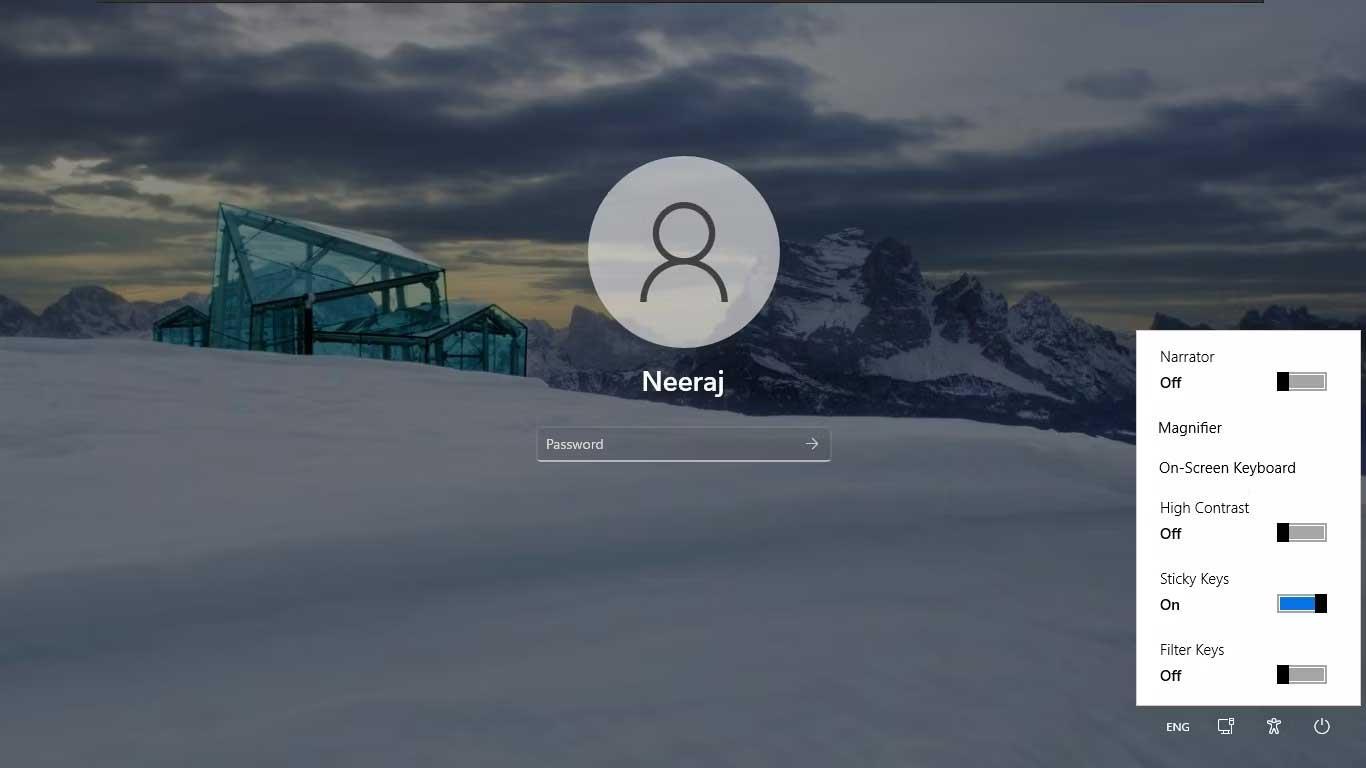
Bare trykk Shift 5 ganger kontinuerlig. Du vil motta et varsel om å aktivere Sticky Key. Klikk Ja for å aktivere dem.
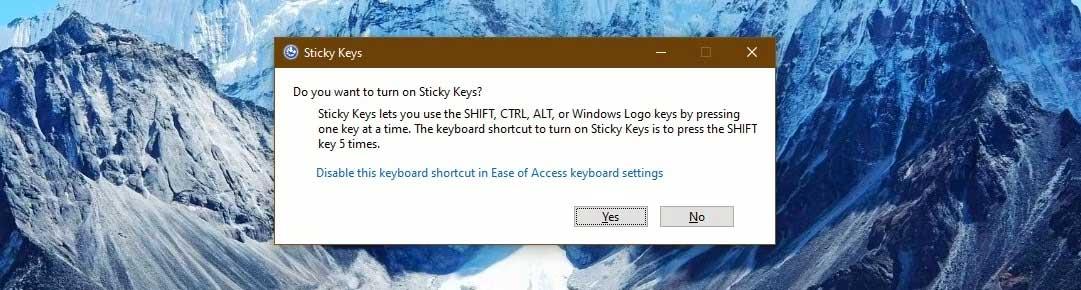
Sticky Key slås på med en lydeffekt for å varsle deg. Sticky Key-ikonet vises også på oppgavelinjen.
For å slå dem av, trykk på Shift- tasten 5 ganger på rad. Du vil høre en lyd som indikerer at Sticky Key er slått av.
Merk Vil du slå på Sticky Keys? Det er også en lenke for å slå av denne snarveien. Du kan klikke på den når du vil slå av Sticky Key.
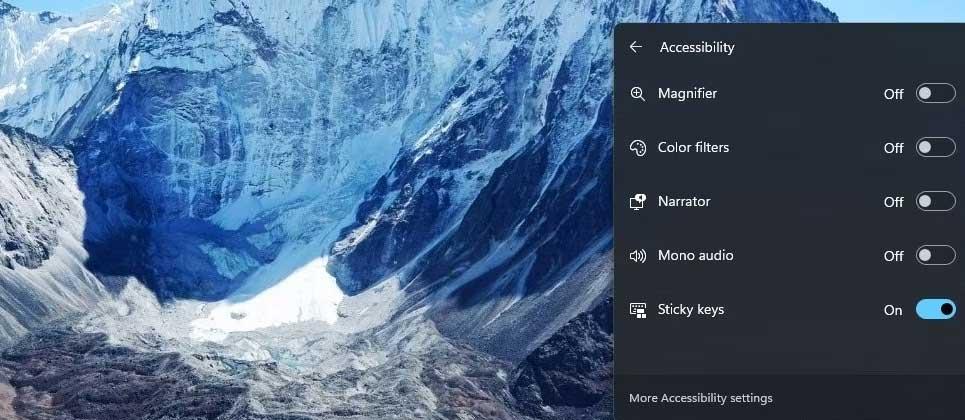
Ovenfor er de enkleste måtene å slå på og av Sticky Key på Windows 11 . Håper artikkelen er nyttig for deg.
Hvordan bruke flere skjermer på Windows 11, Lær hvordan du effektivt bruker flere skjermer på Windows 11 med WebTech360!
Windows 11 har et nytt brukergrensesnitt. De raske bryterne og panelene som brukere hadde tilgang til på Windows 10 har blitt flyttet eller redesignet slik at de er mindre nyttige
Et skjermbilde er en rask måte å visuelt dele det som er på skjermen din. I mange tilfeller kan et skjermbilde også tjene som bevis på innsending eller en rask måte å
Windows 11 har, som sine forgjengere, en søkemeny. Du kan bruke den til å søke etter apper og åpne dem direkte. Søkemenyen kan brukes til å søke etter
Windows 11 har ikke et overveldende antall nye funksjoner, og det er bare noen få brukere vil kanskje oppdatere for. Dette til tross for det
Å knipse appvinduer har vært en usedvanlig populær funksjon i Windows. Den ble lagt til i Windows XP og har forblitt en del av hver nye iterasjon av
Filutforsker i Windows 11 ser annerledes ut enn den gjorde i Windows 10. Utover de avrundede hjørnene og nye ikonene har båndet også endret seg. Det er mye
Filutforsker har endret seg i Windows 11. Båndet er borte og erstattet med et mye mer kortfattet sett med knapper for å administrere filer. Det er et register
Bruker du Windows 11 på din stasjonære eller bærbare datamaskin? Skulle ønske du kunne installere Ubuntu ved siden av det? I så fall er denne guiden for deg! Følg med når vi går over
Nyheter om Windows 11 falt tidligere i år, og den stabile versjonen har nå kommet til brukerne. Oppgraderingen er gratis. Hvis du venter, blir du det til slutt








